win10桌面图标变乱了咋恢复正常
来源:www.uzhuangji.cn 发布时间:2016-03-15 15:30
升级完win10后,桌面图标变得杂乱无章,不仅影响美观还影响到找某个图标的效率,win10桌面图标排列混乱该怎么办呢?下面给大家分享具体的解决方法。
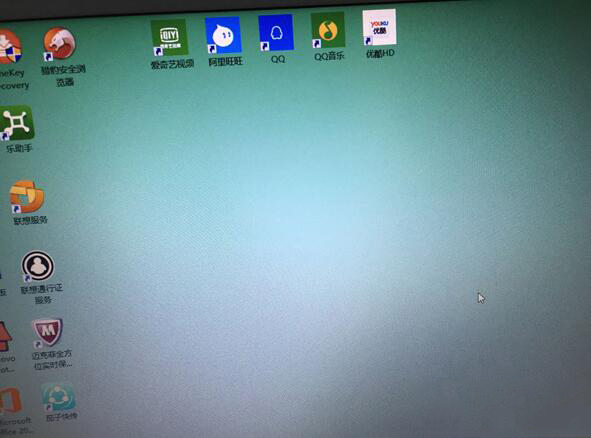
一、注册表编辑器修改--32位操作系统
1.如果你使用了32位的win10系统版本,我们可以尝试通过注册表编辑器来修复,在桌面上按下win+r键,在弹出的运行命令窗口中输入“regedit”命令按回车,打开注册表编辑器页面。
2.定位到:
HKEY_CLASSES_ROOT\CLSID\{42aedc87-2188-41fd-b9a3-0c966feabec1}\InProcServer32
3.在右侧页面中,找到名为默认的项,双击打开该子项键值。
4.我们将其键值修改为”%SystemRoot%\system32\windows.storage.dll“,然后点击确定按钮,保存对注册表编辑器的修改。

二、注册表编辑器修改--64位操作系统
如果你使用了64位版本的win10操作系统,除了和32位操作系统相同的操作之外,我们还需要进行下面的操作:
1.双击打开注册表中的”HKEY_CLASSES_ROOT\Wow6432Node\CLSID\{42aedc87-2188-41fd-b9a3-0c966feabec1}\InProcServer32“子项。
2.在右侧页面中找到名为默认的子项,然后将其键值修改为”%SystemRoot%\system32\windows.storage.dll“,然后点击确定按钮,保存对注册表编辑器的修改。
通过以上的方法,就可以避免win10桌面图标排列混乱了,大家可以根据自己的win10系统是32位还是64位来选择操作步骤。
推荐阅读
"电脑TPM是什么意思"
- win11系统怎么安装 win11系统安装方法介绍 2021-07-30
- win11升级怎么绕过TPM win11 TPM开启 2021-07-30
- win7系统运行慢怎么办 系统运行慢解决教程分享 2021-07-30
- win7系统宽带连接错误代码651怎么办 系统宽带连接错误代码651解决教程分享 2021-07-28
win7系统怎么查看系统资源占用情况 查看系统资源占用情况教程分享
- win7系统怎么更换鼠标指针 系统更换鼠标指针教程分享 2021-07-26
- win7系统怎么修改任务栏预览窗口 系统修改任务栏预览窗口操作教程分享 2021-07-26
- win7系统运行速度慢怎么办 系统运行速度慢解决教程分享 2021-03-17
- win7系统怎么清理任务栏图标 系统清理任务栏图标教程分享 2021-03-17
u装机下载
更多-
 u装机怎样一键制作u盘启动盘
u装机怎样一键制作u盘启动盘软件大小:358 MB
-
 u装机超级u盘启动制作工具UEFI版7.3下载
u装机超级u盘启动制作工具UEFI版7.3下载软件大小:490 MB
-
 u装机一键u盘装ghost XP系统详细图文教程
u装机一键u盘装ghost XP系统详细图文教程软件大小:358 MB
-
 u装机装机工具在线安装工具下载
u装机装机工具在线安装工具下载软件大小:3.03 MB










